追蹤時間不該是件頭痛的事。無論您是記錄工時、管理專案期限,還是單純想計算午餐休息實際花了多久,只要用對方法,Excel 都能成為您的最佳幫手。
在 Excelmatic,我們協助團隊自動化試算表,讓他們專注於重要事務。但即使有 AI 工具輔助,掌握基礎仍是關鍵。以下拆解 Excel 中最簡單的分鐘相加方法。
為何時間計算在 Excel 中如此重要
開始前,先了解這項技能的價值:
- 專案管理:精準追蹤任務耗時
- 薪資計算:統計加班或休息時間
- 個人效率:分析每日時間分配
Excelmatic 用戶常詢問如何高效處理時間數據。以下是手動操作方法(或稍後讓我們的 AI 代勞)。
步驟 1:正確設定儲存格格式
Excel 將時間視為一天的份數。避免錯誤請:
- 選取時間儲存格
- 右鍵 → 設定儲存格格式 → 選擇 時間
- 挑選顯示格式(如 下午 1:30 或 13:30)
專業技巧:Excelmatic 的 AI 會自動識別時間格式——無需手動設定。
最簡易的分鐘相加法
方法 1:基礎加法
需在開始時間加 30 分鐘?使用:
=A2 + TIME(0, 30, 0)
A2= 開始時間(如 9:00 AM)TIME(0, 30, 0)= 0 小時、30 分鐘、0 秒
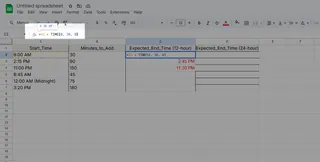
方法 2:快速分數技巧
因 1 分鐘 = 1/1440 天:
=A2 + (90/1440) // 加入 90 分鐘
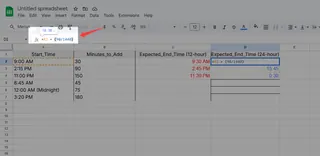
進階使用者技巧
動態參照其他儲存格分鐘數
任務時長不固定?參照其他儲存格:
=A1 + TIME(0, B1, 0) // B1 = 欲增加的分鐘數
跨午夜時段計算
處理跨越午夜的班次,使用 MOD:
=MOD(A1 + TIME(2, 30, 0), 1) // 增加 2.5 小時並自動調整日期
讓 Excelmatic 接手繁瑣工作
手動輸入公式雖可行,但何不自動化?Excelmatic 能:
- 根據數據 AI 推薦時間計算公式
- 自動識別重複的時間加法模式
- 支援自然語言指令(如「在 A 欄增加 45 分鐘」)立即生效
免費試用 Excelmatic —— 您的試算表將從此不同。
結語
無論您是新手或 Excel 老手,掌握時間計算都能提升效率層級。單次任務可用手動公式解決,但若經常處理時間數據,就讓 AI 代勞重複工作——您只需專注真正重要的事。
遇到棘手的時間追蹤情境?留言告訴我們——我們幫您解決!
關於作者:
作為 Excelmatic 的成長負責人,我協助團隊擺脫試算表雜務。當不鑽研 AI Excel 技巧時,你會發現我正在測試新效率方法(當然,並用試算表記錄)。






